WordPress 블로그 게시물에서 이미지를 높이기 위한 5가지 최고의 팁
게시 됨: 2023-04-02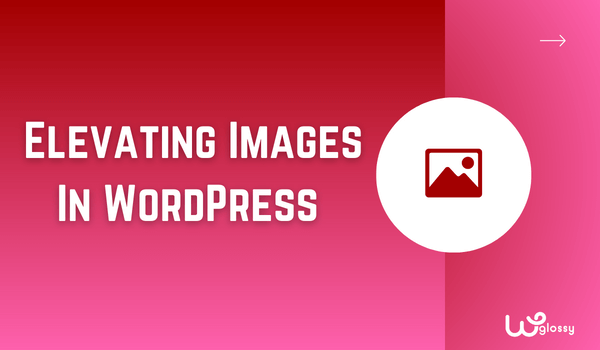
WordPress 이미지를 높이는 방법? 이미지는 블로그 게시물을 시각적으로 더 매력적이고 매력적으로 만드는 데 필수적입니다. 방문자가 사이트에서 더 많은 시간을 보내도록 하여 이탈률을 높이는 데 중요한 역할을 합니다.
게다가 긴 텍스트 블록을 분해하고 콘텐츠에 컨텍스트를 추가합니다. WordPress에는 이미지를 향상시키고 눈에 띄게 만드는 많은 옵션이 있습니다. 이 기사에서는 WordPress 블로그 게시물에서 이미지를 개선하는 데 유용한 몇 가지 팁을 다룹니다.
WordPress에서 이미지 품질을 향상시키는 5가지 방법
고품질 이미지는 Google 및 기타 검색 엔진이 귀하의 글을 쉽게 이해할 수 있으므로 유기적 순위를 높이는 가장 좋은 방법입니다. 독자의 관심을 끌기 위한 훌륭한 전략이기도 합니다. WordPress의 이미지를 사용하여 온라인 가시성을 조정하는 방법을 살펴보겠습니다.
이미지 최적화
이미지 최적화는 효과적인 WordPress 블로그 게시물을 만드는 데 중요한 단계입니다. 이미지를 최적화하면 사이트의 속도와 성능을 개선하고 검색 엔진 결과에서 순위를 높일 수 있습니다. 이미지 최적화와 관련하여 이미지를 웹에 맞게 최적화하는 데 사용할 수 있는 몇 가지 기술이 있습니다.
이미지를 최적화하는 한 가지 기술은 이미지를 압축하는 것입니다. 압축에는 품질에 큰 영향을 미치지 않으면서 이미지 파일의 크기를 줄이는 작업이 포함됩니다. 이미지 편집 소프트웨어를 사용하여 수동으로 수행하거나 WP Smush 또는 TinyPNG와 같은 플러그인을 사용하여 이미지를 자동으로 압축할 수 있습니다. 압축된 이미지는 더 빨리 로드될 뿐만 아니라 서버에서 더 적은 공간을 차지하므로 대역폭 사용량이 줄어듭니다.
이미지를 최적화하는 또 다른 기술은 크기를 줄이는 것입니다. 종종 WordPress에 업로드된 이미지는 웹 페이지에 표시하는 데 필요한 것보다 훨씬 큽니다. 이미지 크기를 줄이면 파일 크기를 줄이고 로딩 시간을 개선할 수 있습니다. Photoshop 및 GIMP를 포함한 대부분의 이미지 편집 소프트웨어를 사용하면 이미지 크기를 쉽게 조정할 수 있습니다.
압축 및 크기 조정 외에도 올바른 파일 형식을 선택하여 이미지를 최적화할 수 있습니다. JPEG는 가장 일반적인 사진 형식인 반면 PNG는 투명 이미지에 이상적입니다. GIF는 애니메이션 이미지에 가장 적합합니다. 올바른 파일 형식을 선택하면 이미지 품질과 파일 크기의 균형을 맞추는 데 도움이 됩니다.
WordPress에서 차세대 이미지 형식을 사용할 때의 이점에 대해 설명하는 이 기사를 읽어보세요. WebP 이미지는 JPEG 및 PNG 형식보다 작기 때문에 사이트 속도를 높이는 데 중요합니다. 적합한 WordPress 플러그인을 사용하여 이를 지원하는 브라우저에 WebP 형식을 제공할 수 있습니다.
고품질 이미지 사용
고품질 이미지는 블로그 게시물을 매력적으로 만들고 사용자 참여를 향상시킵니다. Unsplash, Pexels 및 Freeppik과 같은 스톡 사진 웹사이트와 같은 많은 소스를 사용할 수 있거나 고품질 카메라 또는 스마트폰을 사용하여 사진을 촬영하여 고품질 이미지를 찾는 것은 쉽습니다.
이미지를 선택할 때 콘텐츠와 관련이 있는지 확인하고 독자에게 가치를 더하는 것이 중요합니다. 디자인을 위한 멋진 검은색 배경을 포함하여 다양한 배경, 질감 및 색상을 사용하여 이미지를 돋보이게 만들 수 있습니다.
게다가 흐릿한 이미지는 고객을 좌절시키므로 업로드하지 마세요. 또한 빠른 로드를 위해 이미지를 압축할 때 품질이 좋은지 확인하십시오. 워드프레스에서는 기본 썸네일 크기를 조정하고 크기 조정된 이미지의 선명도를 수정할 수 있습니다. 플러그인은 여기에서 놀라운 일을 합니다. 그것들을 활용하십시오.
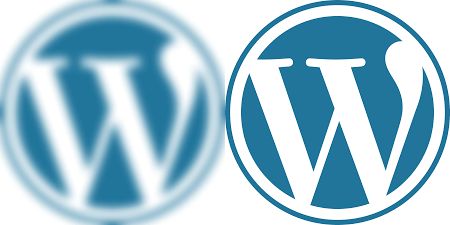
지원 이미지
지원 이미지는 콘텐츠에 컨텍스트를 추가하고 콘텐츠를 더욱 매력적으로 만듭니다. 지원 이미지의 몇 가지 예는 인포그래픽, 그래프 또는 스크린샷입니다. 지원 이미지를 선택할 때 콘텐츠와 관련이 있는지 확인하고 독자에게 가치를 더하세요. 우리는 사이트 성능을 보여주기 위해 방법 가이드 게시물과 그래프에 설정을 표시하기 위해 항상 선명한 스크린샷을 사용합니다.

디자인에 멋진 검은색 배경을 사용하여 대비를 만들고 지원 이미지를 돋보이게 만들 수 있습니다. WordPress의 색상 대비 팁에 대한 내 기사를 한 눈에 살펴보십시오. 또한 흥미로운 정보로 눈길을 끄는 인포그래픽을 디자인하여 독자의 마음을 사로잡는 데 집중하세요. 인포그래픽 제작의 이점에 대해서는 이미 설명했으며 여기에서 인포그래픽을 디자인했습니다.
대체 텍스트 및 캡션
대체 텍스트와 캡션은 사이트의 접근성과 SEO를 개선할 수 있습니다. 대체 텍스트는 시각 장애가 있는 사용자를 위해 화면 판독기가 읽는 이미지를 설명합니다. 캡션은 이미지 아래에 표시되고 추가 정보를 제공하는 짧은 텍스트입니다.
미디어 라이브러리 또는 블로그 게시물에 대체 텍스트 및 캡션을 추가할 수 있습니다. 대체 텍스트와 캡션을 작성할 때 설명적이고 간결하며 관련 키워드를 사용하십시오. 더 높은 검색 엔진 순위를 위해 내 블로그에 Alt 문자 메시지를 보내는 동안 항상 타겟 키워드를 추가합니다.
갤러리 및 슬라이더
갤러리와 슬라이더는 단일 게시물 내에서 여러 이미지를 보여주는 환상적인 방법으로 독자에게 시각적으로 매력적이고 매력적인 경험을 제공합니다. 일련의 제품 이미지를 표시하거나 단계별 자습서를 강조 표시하거나 사진, 갤러리 및 슬라이더 모음을 표시하면 콘텐츠를 돋보이게 할 수 있습니다.
WordPress는 Envira Gallery, Soliloquy 및 NextGEN Gallery를 포함하여 블로그 게시물에 갤러리와 슬라이더를 추가하는 데 도움이 되는 여러 플러그인을 제공합니다. 이 플러그인을 사용하면 다양한 전환 효과와 레이아웃으로 아름답고 사용자 지정 가능한 갤러리와 슬라이더를 만들 수 있습니다.
갤러리와 슬라이더를 사용할 때 선택한 이미지가 콘텐츠와 관련이 있고 독자에게 가치를 더하는지 확인해야 합니다. 게시물의 목적을 고려하고 메시지를 뒷받침하는 사진을 선택하십시오. 예를 들어 음식에 대한 게시물을 작성하는 경우 조리법이나 재료를 강조하여 군침이 도는 이미지 갤러리를 보여줄 수 있습니다.
또한 이미지가 빠르게 로드되도록 이미지 크기를 최적화하는 것이 중요합니다. 큰 이미지 파일은 웹 사이트의 로딩 속도를 크게 저하시켜 사용자 경험을 저하시키고 잠재적으로 독자를 멀어지게 할 수 있습니다. 이미지를 압축하거나 자동으로 업로드할 때 이미지를 압축하고 최적화하는 Smush Pro와 같은 플러그인을 사용하여 이미지를 최적화할 수 있습니다.
갤러리와 슬라이더를 사용할 때 또 다른 필수 고려 사항은 접근성입니다. 각 이미지에 대체 텍스트를 추가하여 시각 장애가 있는 독자를 위해 이미지에 대한 텍스트 설명을 제공하십시오. 이를 통해 콘텐츠의 접근성을 개선하고 웹사이트의 SEO를 개선할 수 있습니다.
보너스 팁 – 이미지 배치
최적화된 이미지는 사용자 참여도를 높이는 데 충분하지 않습니다. 콘텐츠와 일치하도록 논리적으로 배치해야 합니다. 관련 없는 위치에 스크린샷이나 인포그래픽을 배치하면 방문자를 짜증나게 하고 다시 방문하지 못하게 할 수 있습니다. 따라서 적절한 위치에 미디어 파일을 포함할 때 주의하십시오.
마무리
결론적으로 이미지는 WordPress 블로그 게시물의 중요한 부분입니다. 이미지를 최적화하고, 고품질 이미지를 사용하고, 올바른 지원 이미지를 선택하고, 대체 텍스트와 캡션을 추가하고, 갤러리와 슬라이더를 효과적으로 사용하면 이미지를 향상시키고 WordPress 블로그 게시물을 보다 대화식으로 만들어 최고의 사용자 경험을 제공할 수 있습니다.
디자인에 멋진 검은색 배경을 사용하여 대비를 만들고 이미지를 돋보이게 만들 수 있습니다. 또한 감각적인 장소에서 사진을 사용하여 청중을 즐겁게 하십시오. 내 이미지 최적화 팁이 WordPress 블로그를 한 단계 업그레이드하고 더 많은 독자를 사이트로 끌어들이는 데 도움이 되기를 바랍니다.
